最近有电脑公司win7 64位旗舰版用户在打开某程序时就弹出了无法启动此程序计算机中丢失MSVCR110.dll的韩博士正式版系统错误提示,windows7无法启动此程序因为计算机丢失msvcp110怎么解决?下面小编给大家介绍windows7无法启动此程序因为计算机丢失msvcp110的解决方法。
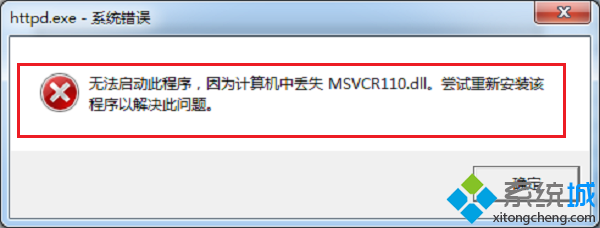
1、首先查看计算机类型,右键点击“计算机”打开菜单,选择“属性”,找到“中关村稳定版系统类型”一项,查看是64位还是32位系统;
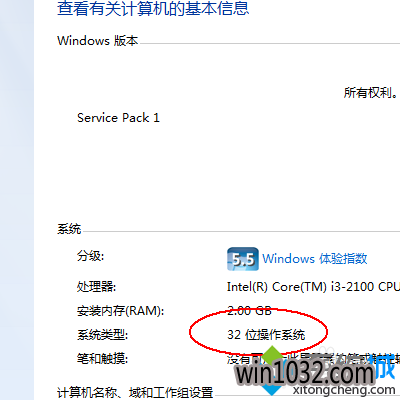
2、在百度搜索“msvcr110.dll”文件,并加上系统类型、下载等关键字,如图所示;#f#
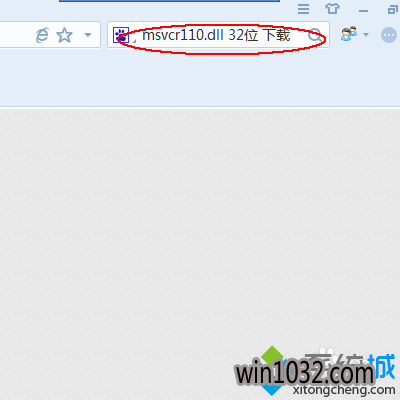
3、下载好文件后解压此压缩包;

4、32位系统用户将此文件复制到“C:\Windows\system32\”目录,64位系统则复制到“C:\Windows\system64”;
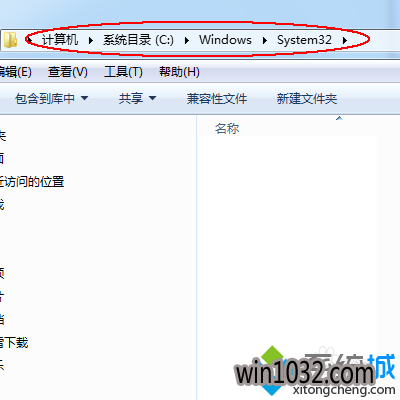
5、点击“开始”按钮,在输入框内容输入“regsvr32 msvcr110.dll”,按下回车键即可。
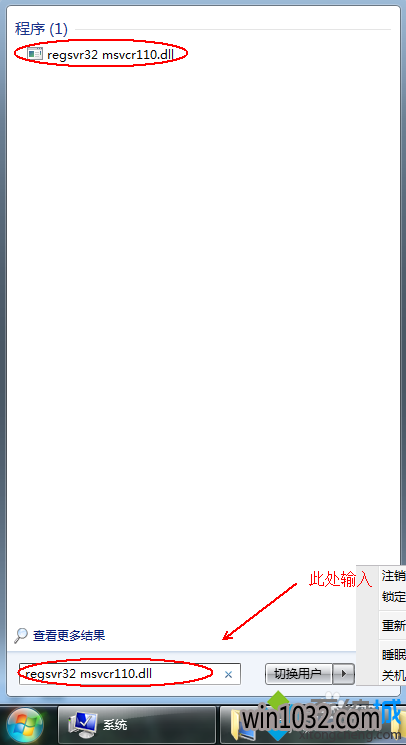
以上就是win7提示无法启动此程序计算机中丢失MSVCR110.dll怎么办的全部内容了,有缺失这个dll不懂怎么修复的朋友可以按照上述方法进行修复即可。
